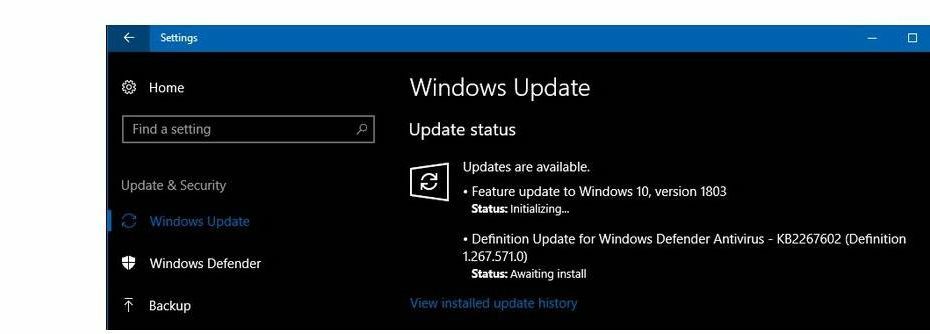
תוכנה זו תתקן שגיאות נפוצות במחשב, תגן עליך מפני אובדן קבצים, תוכנות זדוניות, כשל חומרה ותייעל את המחשב האישי שלך לביצועים מרביים. תקן בעיות במחשב והסר וירוסים כעת בשלושה שלבים פשוטים:
- הורד את כלי התיקון למחשב Restoro שמגיע עם טכנולוגיות פטנט (פטנט זמין פה).
- נְקִישָׁה התחל סריקה כדי למצוא בעיות של Windows שעלולות לגרום לבעיות במחשב.
- נְקִישָׁה תיקון הכל כדי לתקן בעיות המשפיעות על אבטחת וביצועי המחשב
- Restoro הורדה על ידי 0 קוראים החודש.
אלו ששמרו על המיקרוסופט עדכון Windows 10 באפריל דעו כי העדכון הובטח לפני זמן רב ומאז, מיקרוסופט עבדה קשה בהוספת ליטוש מערכת ההפעלה. שחרורו של העדכון לקח כל כך הרבה זמן מכיוון שהוא למעשה תיקון ענק המשלב עדכונים ותכונות חדשות בערך בכל היבט של Windows 10. יתר על כן, חלקם לא צפויים שגיאות BSOD הרס את תוכניות השחרור של מיקרוסופט שאילצה את החברה לעכב את העדכון.
עם זאת, סוף סוף ההמתנה הסתיימה. אתה יכול עכשיו שדרג לעדכון Windows 10 באפריל בעזרת עוזר העדכונים של מיקרוסופט. אנו בטוחים שאוהדי Windows רבים חיכו בקוצר רוח לעדכון חדש זה מכיוון שהוא אחד העדכונים הצפויים ביותר שפרסמה אי פעם מיקרוסופט.
עם זאת, יש לבצע הכנות מסוימות לפני כן התקנת עדכון Windows 10 באפריל. אמנם אלה אינם חובה, אך ביצועם יעזור מאוד במהלך ההתקנה וגם לאחריה. להלן הדברים העיקריים שיש לעשות לפני השדרוג לעדכון Windows 10 באפריל.
רשימת משימות להתקנת עדכון Windows 10 באפריל
1. גבה ונקה את המחשב שלך
גם את תהליך העדכון וגם את תוצאותיו יהיה הרבה יותר נעים להסתכל אם נעשה ניקוי קפיץ מעט לפני כן. ככזה, מחק קבצים מיותרים מכיוון שהם עלולים להאט את תהליך השדרוג.
תוודא שיש לך מספיק מקום פנוי בכונן הקשיח להתקנת עדכון Windows 10 באפריל. עוזר העדכונים של מיקרוסופט יבדוק תחילה את השטח הפנוי הזמין, אך תמיד תוכל לתת לכלי יד עוזרת על ידי מחיקת קבצים ותוכניות מיותרים. כמו כן, אל תשכח לנקות את קובצי ה- Cookie והמטמון של הדפדפן.
בנוסף, גבה את כל הקבצים החשובים המאוחסנים במחשב שלך. באופן זה, תימנע מלהיות כפוף לשגיאות שונות שעשויות להיות פשוטות למחוק מסמכים חשובים או קבצים.
- קָשׁוּר: המחשב לא יתעורר מהשינה לאחר התקנת עדכון Windows 10 באפריל [FIX]
2. הפעל סריקת מערכת מלאה
וודא שהאנטי-וירוס שלך מעודכן ו להפעיל מערכת מלאה סרוק כדי לאתר ולהסיר תוכנות זדוניות ווירוסיות שעלולות להתגנב למחשב שלך.
3. עדכן את מערכת ההפעלה והתוכניות שלך
חשוב מאוד להתקין את ה- העדכונים האחרונים של Windows במחשב שלך. בנוסף, רענן את מנהלי ההתקן שלך והתקן את העדכונים האחרונים עבור כל התוכניות שלך.
4. שמור על מפתחות מוצר ורישיונות תוכנה בהישג יד
אם המחשב שלך לא מצליח להפעיל תוכניות מסוימות לאחר השדרוג, תזדקק למפתחות המוצר או לרישיונות כדי להפעיל אותם שוב. הדפס מידע זה כדי שתמיד תוכל לקבל אותו ביד למקרה שמשהו ישתבש.
5. צור מדיה לשחזור
אם המחשב שלך צריך להיות מגיב לחלוטין לאחר השדרוג, לאחר מדיה לשחזור שימושי הוא אוצר אמיתי. למידע נוסף על אופן יצירת כונן התאוששות, עיין ב דף התמיכה של מיקרוסופט.
6. בדוק את דרישות המערכת
אחרון חביב, וודאו כי המחשב שלכם עומד בדרישות המערכת הדרושות להפעלת מערכת ההפעלה:
- מעבד: מעבד 1 GHz או מהיר יותר או SoC
- RAM: 1 ג'יגה-בתים ל -32 סיביות או 2 ג'יגה-בתים ל -64 סיביות
- שטח דיסק קשיח: 16 ג'יגה-בתים למערכת הפעלה של 32 סיביות 20 ג'יגה-בתים למערכת הפעלה של 64 סיביות
- כרטיס מסך: DirectX 9 ואילך עם מנהל התקן WDDM 1.0
- לְהַצִיג: 800×600
סיפורים קשורים לבדיקה:
- עדכון Windows 10 באפריל מעורר קריסות של משחקים, גמגום ושגיאות [FIX]
- כיצד לחסום את התקנת Windows 10 עדכון אפריל במחשבים אישיים
- כבה את מפתח המפתחות של עדכון Windows 10 באפריל באמצעות דרך זו לעקיפת הבעיה
 עדיין יש לך בעיות?תקן אותם בעזרת הכלי הזה:
עדיין יש לך בעיות?תקן אותם בעזרת הכלי הזה:
- הורד את כלי התיקון למחשב זה דורג נהדר ב- TrustPilot.com (ההורדה מתחילה בעמוד זה).
- נְקִישָׁה התחל סריקה כדי למצוא בעיות של Windows שעלולות לגרום לבעיות במחשב.
- נְקִישָׁה תיקון הכל כדי לפתור בעיות עם טכנולוגיות פטנט (הנחה בלעדית לקוראים שלנו).
Restoro הורדה על ידי 0 קוראים החודש.


